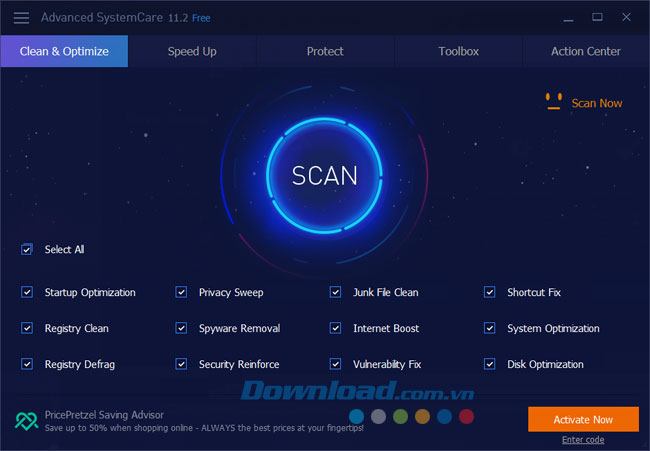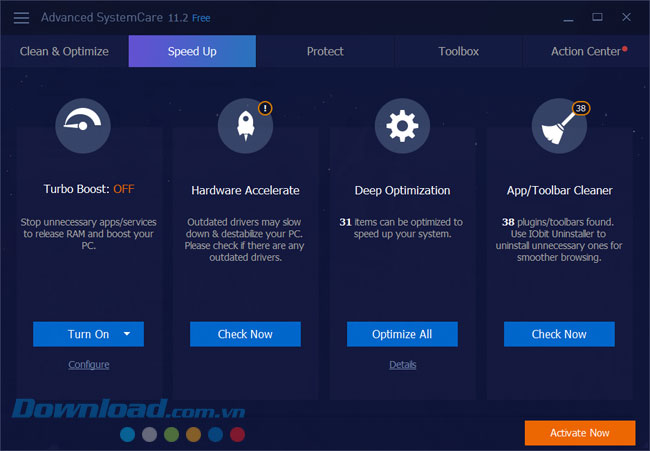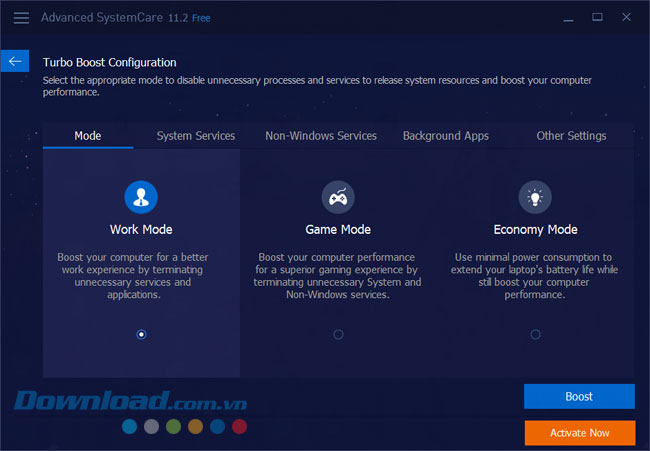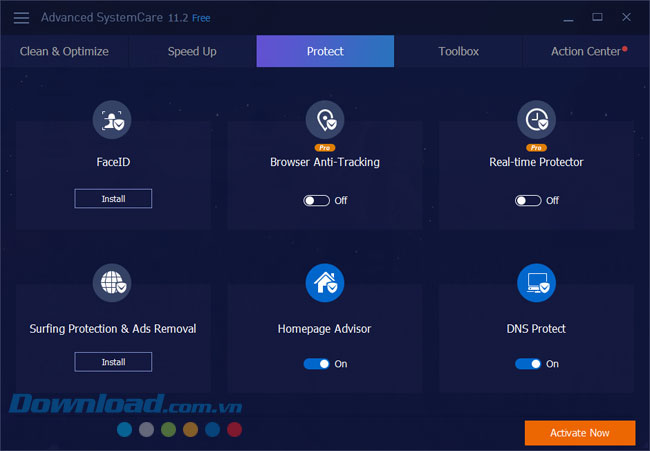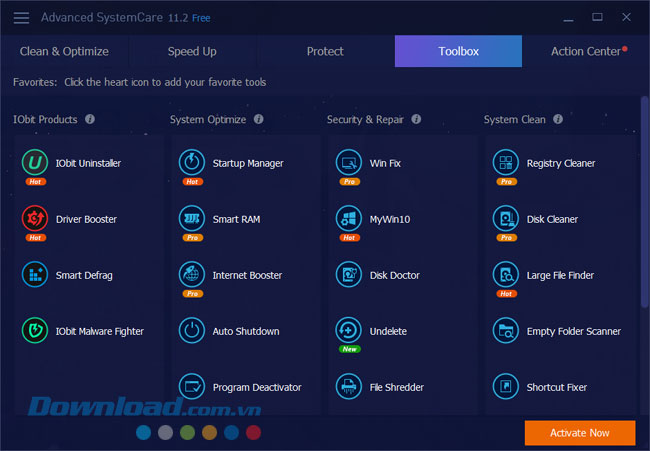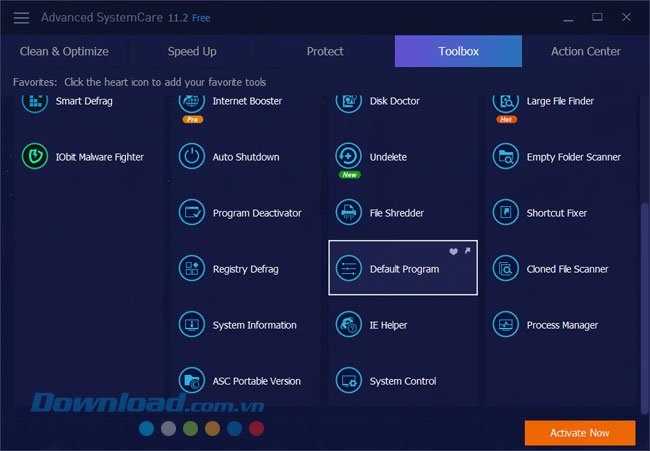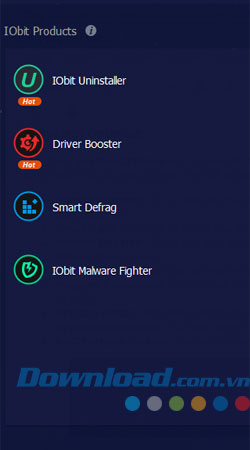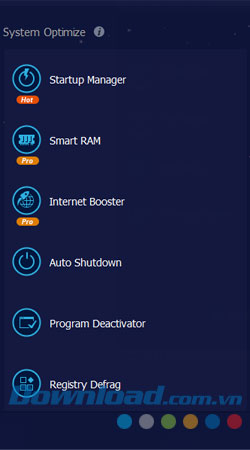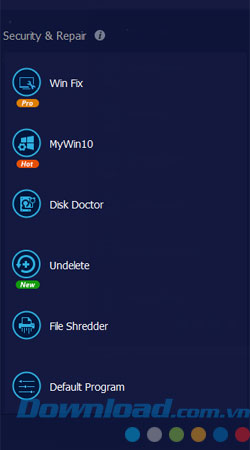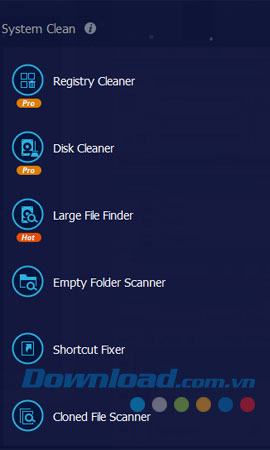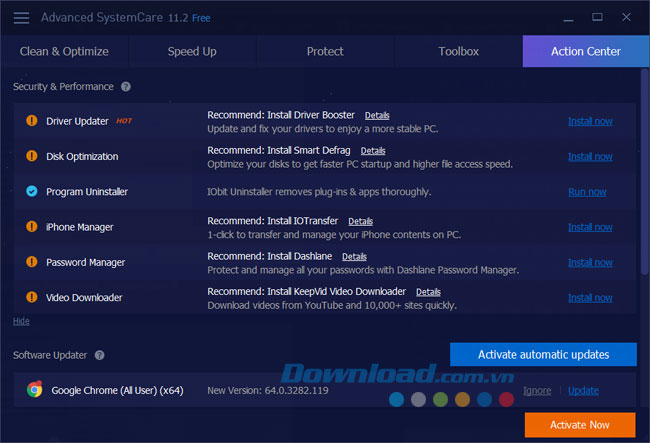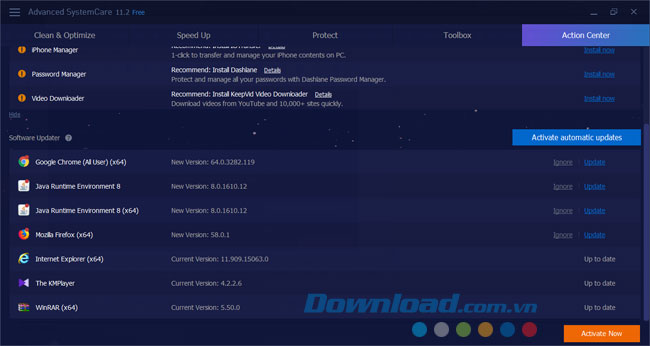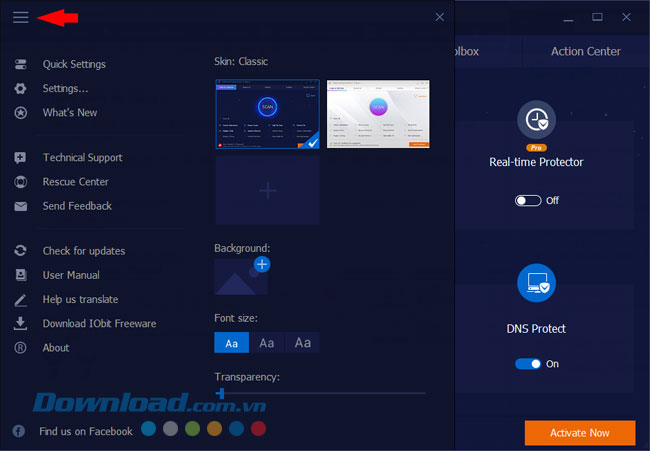Chỉ trong một phần mềm, bạn có thể bảo vệ dữ liệu, sửa lỗi, dọn dẹp, và tối ưu hóa hiệu suất hoạt động của máy tính, bạn có tin được không, đó là phần mềm Advanced SystemCare Free là công cụ hỗ trợ đắc lực cho máy tính của bạn bởi giao diện thân thiện, dễ sử dụng và không chứa adware, spyware hay virus cùng với chương trình bảo trì cực kỳ hiệu quả của nó.
Với hơn 250 triệu người sử dụng trên toàn thế giới tin tưởng trong lĩnh vực dọn dẹp và tăng tốc máy tính, Advanced SystemCare 11 còn nổi bật với hai tính năng chặn quảng cáo khó chịu và chỉnh sửa trang chủ để duyệt web một cách an toàn. Để tham khảo chi tiết những tính năng có trên phần mềm này thì hôm nay Download.vn sẽ chỉ dẫn chi tiết từng mục cho các bạn sử dụng phần mềm này một cách hiệu quả nhé.
1. Clean & Optimize: Dọn dẹp và tối ưu hóa hệ thống máy tính

Đầu tiên là Clean & Optimize, ở mục này sẽ được chọn bất cứ tùy chọn nào liên quan đến dọn dẹp và tối ưu hóa hệ thống máy tính của bạn, chọn Select All nếu muốn tích chọn tất cả các mục và bấm Scan để tiến hành quét. Chi tiết các mục được tích chọn sẽ là:
- Startup Optimization: Tối ưu hóa các mục khởi động để rút ngắn thời gian khởi động máy tính.
- Privacy Sweep: Xóa lịch sử hoạt động của bạn và lướt qua các dấu vết.
- Junk File Clean: Dọn dẹp các tệp rác để phục hồi không gian đĩa.
- Shortcut Fix: Quét và sửa shortcut không hợp lệ.
- Registry Clean: Dọn dẹp registry để cải thiện hiệu năng máy tính.
- Spyware Removal: Loại bỏ spyware và các mối đe dọa bảo mật khác.
- Internet Boost: Kiểm tra và tăng tốc Internet.
- System Optimization: Tối ưu hóa và sửa chữa cấu hình hệ thống.
- Registry Defrag: Compact và tối ưu hóa registry để tăng hiệu suất máy tính.
- Security Reinforce: Tăng cường bảo mật các điểm yếu của hệ thống để ngăn chặn hacker.
- Vulnerability Fix: Quét và sửa lỗ hổng cho cửa sổ.
- Disk Optimization: Tối ưu hóa đĩa cứng để cải thiện hiệu năng máy tính.
2. Speed Up: Tăng tốc máy tính
Mục thứ hai là Speed Up, mục này sẽ giúp cho máy tính của bạn dọn dẹp được những plug-ins và giải phóng những ứng dụng không cần thiết để tăng tốc cho máy tính. Cụ thể hơn các mục sẽ có tác dụng như sau:

- Turbo Boost: Ngừng các ứng dụng / dịch vụ không cần thiết để giải phóng bộ nhớ RAM và tăng tốc máy tính của bạn
- Hardware Accelerate: Driver của máy đã lỗi thời có thể làm chậm hệ thống xuống & mất ổn định hệ thống của bạn. Hãy kiểm tra hệ thống của bạn nếu có bất kỳ driver nào đã lỗi thời.
- Deep Optimization: Số lượng mục có thể được tối ưu hóa để tăng tốc hệ thống của bạn
- App/Toolbar Cleaner: Số lượng plugin / thanh công cụ được tìm thấy. Sử dụng trình gỡ bỏ IObit Uninstaller để tháo gỡ những phần không cần thiết cho trình duyệt mượt mà.
Bạn cũng có thể vào từng mục trong Turbo Boost để thực hiện bỏ các Dịch vụ của hệ thống, ứng dụng chạy nền, dịch vụ nằm ngoài hệ thống...

3. Protect: Cài đặt bảo mật và hỗ trợ bảo vệ máy tính
Mục Protect sẽ là những cài đặt cho máy tính và hệ thống Windows của bạn. Chặn quảng cáo và phần mềm độc hại có thể xâm nhập vào máy tính của bạn và phá hoại hệ thống. Các mục sẽ có hiệu quả như sau:

- Face ID: Bạn có thể sử dụng Face ID để bảo vệ máy tính của bạn khỏi bị truy cập trái phép và bắt những kẻ xâm nhập trong hành động với công nghệ nhận dạng khuôn mặt.
- Browser Anti-Tracking: Tự động xóa dấu vết bảo mật sau khi bạn đóng trình duyệt của mình để ngăn không cho trình duyệt bị theo dõi
- Real-time Protector: Chủ động bảo vệ chống phần mềm gián điệp và virus xâm nhập vào hệ thống.
- Surfing Protection & Ads Removal: Bảo vệ trình duyệt của bạn khỏi các mối đe dọa trực tuyến khác nhau và chặn các quảng cáo gây phiền nhiễu để cho việc lướt web an toàn hơn.
- Homepage Advisor: Giám sát và thông báo cho bạn về bất kỳ thay đổi nào đối với trang chủ và công cụ tìm kiếm trong trình duyệt nếu có trường hợp có bất kỳ thông báo nào không mong muốn.
- DNS Protect: Ngăn phần mềm độc hại sửa đổi cài đặt DNS hệ thống của bạn.
4. Toolbox: Hộp công cụ hỗ trợ hệ thống máy tính
Tiếp đến là mục Toolbox, mục này bạn sẽ thấy được những hỗ trợ về hệ thống, bảo mật và chỉnh sửa hệ thống, xóa file rác và thực hiện dọn dẹp hệ thống máy tính của bạn. Mình sẽ chỉ ra cụ thể từng mục có tác dụng gì nhé.


a, IObit Products
Đầu tiên là IObit Products, tại đây bạn sẽ thấy những phần mềm như IObit Uninstaller (phần mềm gỡ bỏ ứng dụng triệt để), Driver Booster (tăng tốc máy tính), Smart Defrag (ngăn ngừa phân vùng ổ cứng), IObit Malware Fighter (phát hiện và loại bỏ malware).

b, System Optimize
Mục thứ 2 System Optimize này các bạn sẽ thấy được những tính năng tối ưu hóa hệ thống và trình duyệt của bạn, bạn có thể bấm vào các mục để thực hiện tải xuống hoặc truy cập vào đường dẫn đến trang web để tải về.

- Startup Manager: Tối ưu hóa các mục khởi động để tăng tốc khởi động máy tính của bạn và cải thiện hiệu năng hệ thống của bạn.
- Smart RAM: Giám sát và tối ưu hóa sử dụng bộ nhớ để tăng bộ nhớ vật lý có sẵn.
- Internet Booster: Tối ưu hóa trình duyệt Internet Explorer, Firefox, Opera và Microsoft Edge để tăng tốc kết nối Internet nhanh chóng
- Auto Shutdown: Thiết lập tắt máy tính của bạn tự động vào một thời gian theo lịch trình nhất định.
- Program Deactivator: Vô hiệu hoá các chương trình đang chạy theo ý thích của bạn để tiết kiệm thêm tài nguyên hệ thống.
- Registry Defrag: Phát hiện cách thức phân mảnh registry và tối ưu hóa hệ thống lúc này là cần thiết.
- System Information: Thu thập và hiển thị thông tin chi tiết về hệ thống của bạn.
- ASC Portable Version: Tạo ra một phiên bản portable của Advanced SystemCare.
c, Security & Repair
Tiếp tục là mục Security & Repair, mục này sẽ giúp các bạn bảo vệ và sửa chữa lỗi trên hệ thống máy tính. Chi tiết sử dụng các mục sẽ là:

- Win Fix: Giúp bạn phân tích hệ điều hành Windows của bạn và khắc phục những vấn đề đã gặp.
- MyWin10: Sửa chữa các vấn đề phổ biến và tối ưu hóa các thiết lập khác nhau để cải thiện hiệu suất của cửa sổ 10.
- Disk Doctor: Thực hiện phân tích các ổ đĩa của bạn và các hệ thống tập tin của bạn.
- Undelete: Phục hồi các tập tin đã xóa sau khi bạn đã làm trống thùng rác.
- File Shredder: Mục này sẽ đảm bảo rằng không có dữ liệu nào kẻ trộm có thể ăn cắp dữ liệu máy tính của bạn.
- Default Program: Giúp bạn thiết lập các chương trình mặc định cho trình duyệt, ứng dụng email, trình xem hình ảnh, trình chơi nhạc, trình phát video, phần mềm nén và trình đọc pdf.
- IE Helper: Trình quản lý trình duyệt Internet Explorer add-on và trình đơn hệ thống để khôi phục cài đặt bị tấn công.
- System Control: Mục này sẽ giúp bạn thay đổi cài đặt hệ điều hành.
d, System Clean
Cuối cùng là mục System Clean, mục này sẽ dọn dẹp hệ thống máy tính của bạn, mình cũng sẽ mô tả chi tiết từng mục trong này.

- Registry Cleaner: Dọn dẹp cơ sở dữ liệu registry của bạn và giải phóng hệ thống của bạn về chấn lưu không cần thiết
- Disk Cleaner: Phân tích các tập tin không cần thiết trên ổ cứng của bạn và dọn dẹp chúng để mở rộng không gian ổ đĩa có sẵn.
- Large File Finder: Giúp bạn tìm các tệp lớn có giá trị chiếm dung lượng đĩa của bạn để bạn có thể xóa các tệp lớn vô dụng một cách dễ dàng.
- Empty Folder Scanner: Giúp bạn tìm và xóa các thư mục trống trong hệ thống của bạn.
- Shortcut Fixer: Tìm kiếm trên hệ thống của bạn các shortcut vô dụng và tài liệu tham khảo đã được khắc phục và sửa chữa chúng.
- Cloned File Scanner: Tìm kiếm các tệp nhân bản trong hệ thống của bạn mà chúng có thể lãng phí không gian ổ cứng của bạn.
- Process Manager: Quản lý những tiến trình đang chạy và hiển thị hiệu suất của hệ thống.
5. Action Center: Thông báo về cập nhật phần mềm và ứng dụng bảo mật hệ thống
Ở phần trung tâm điều khiển này bạn sẽ có 2 mục thông báo về những phần mềm liên quan đến bảo mật hệ thống, phần mềm cập nhật driver, cập nhật những ứng dụng đang được cài đặt trên máy tính của bạn.
a, Security & Performance
Phần Security & Performance sẽ cho bạn biết được những phần mềm nào cần phải cài đặt hoặc cần phải chạy nếu như đã cài đặt trước đó, bạn có thể thấy ở đây sẽ có những phần mềm liên quan đến chống phân mảnh ổ cứng, phần mềm chuyển đổi dữ liệu của iPhone và máy tính (IOTransfer), phần mềm quản lý mật khẩu (Password Manager) và phần mềm download video (Keepvid Video Downloader)

b, Software Updater
Mục thứ 2 này sẽ cho bạn biết những phần mềm, ứng dụng nào trên máy tính của bạn đã có bản cập nhật mới nhất của chúng, bạn chỉ cần bấm Update để thực hiện cập nhật phiên bản mới của chúng.

Với chỉnh sửa hệ thống bạn có thể bấm vào biểu tượng ba gạch ngang ở góc trái màn hình. Tại đây bạn có thể chỉnh sửa được những cài đặt của những mục có trong phần mềm, từ thời gian quét, tùy chọn file được chỉnh sửa... cho đến những chỉnh sửa giao diện phần mềm, kiểm tra cập nhật, tải phần mềm miễn phí từ IObit...

Nói chung Advanced SystemCare 11 rất dễ sử dụng, với giao diện thân thiện, thao tác đơn giản, bạn chỉ cần click chuột là có thể quét để bảo vệ máy tính, dữ liệu của bạn, cho đên dọn dẹp dữ liệu, tối ưu hóa dữ liệu, tăng tốc ổ cứng... Một phần mềm đa năng, giúp máy tính của bạn không cần phải cài đặt quá nhiều phần mềm, giúp bạn tiết kiệm được dữ liệu ổ cứng máy tính, hãy tải ngay phần mềm Advanced SystemCare 11 về máy tính và tối ưu hóa máy tính của bạn nhé.
Hy vọng bài viết trên đây sẽ có ích cho các bạn khi bảo vệ và tối ưu hóa máy tính của bạn.